Kirjoittaja:
Clyde Lopez
Luomispäivä:
17 Heinäkuu 2021
Päivityspäivä:
1 Heinäkuu 2024
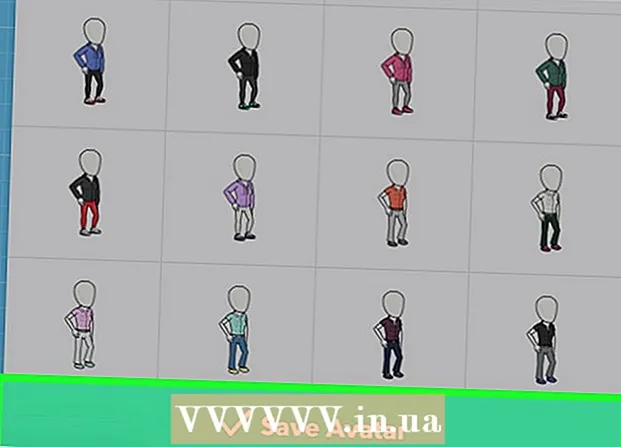
Sisältö
Tämä artikkeli näyttää, kuinka voit vaihtaa asuasi Bitmojessa ilman, että selaat kampauksia, fysiikkaa ja kasvojen piirteitä.
Askeleet
Tapa 1 /2: Mobiililaitteella
 1 Käynnistä Bitmoji. Se on vihreä kuvake, jossa on valkoinen hymyilevä tekstipilvi työpöydälläsi (tai sovelluslaatikossa, jos älypuhelimesi käyttää Androidia).
1 Käynnistä Bitmoji. Se on vihreä kuvake, jossa on valkoinen hymyilevä tekstipilvi työpöydälläsi (tai sovelluslaatikossa, jos älypuhelimesi käyttää Androidia).  2 Napauta t-paidan muotoista kuvaketta näytön oikeassa yläkulmassa. Sinut ohjataan avatar -vaatteiden valintanäyttöön.
2 Napauta t-paidan muotoista kuvaketta näytön oikeassa yläkulmassa. Sinut ohjataan avatar -vaatteiden valintanäyttöön. - Jos olet kirjautunut Bitmojiin Snapchatin kautta, avaa ikkuna tämän sovelluksen kautta. Napauta Bitmoji -kuvaketta Snapchatin vasemmassa yläkulmassa ja valitse lainaksi "Muokkaa Bitmoji".
 3 Valitse asu. Selaa saatavilla olevia asuja ja valitse haluamasi. Näytöllä näet, miltä asu näyttää avatarin kehossa.
3 Valitse asu. Selaa saatavilla olevia asuja ja valitse haluamasi. Näytöllä näet, miltä asu näyttää avatarin kehossa. - Jos et pidä asusta, napauta Takaisin -painiketta (nuoli näytön vasemmassa yläkulmassa) palataksesi asusteluetteloon.
 4 Vahvista valintasi napauttamalla näytön oikeassa yläkulmassa olevaa valintamerkkiä. Valittu asu näkyy avatarissasi, kun käynnistät Bitmoji -sovelluksen uudelleen.
4 Vahvista valintasi napauttamalla näytön oikeassa yläkulmassa olevaa valintamerkkiä. Valittu asu näkyy avatarissasi, kun käynnistät Bitmoji -sovelluksen uudelleen.
Tapa 2/2: Tietokoneessa
 1 Käynnistä Chrome -selain. Jos sinulla ei ole Google Chromea, lue Google Chromen lataaminen. Sitä tarvitaan Bitmoji -laajennuksen kanssa, jossa avatar -asuja voidaan muuttaa tietokoneessa.
1 Käynnistä Chrome -selain. Jos sinulla ei ole Google Chromea, lue Google Chromen lataaminen. Sitä tarvitaan Bitmoji -laajennuksen kanssa, jossa avatar -asuja voidaan muuttaa tietokoneessa.  2 Asenna Bitmoji -laajennus. Jos Bitmoji -painike (vihreä kuvake valkoisella hymyilevällä tekstipilvellä) on jo selaimen oikeassa yläkulmassa, jatka seuraavaan vaiheeseen.
2 Asenna Bitmoji -laajennus. Jos Bitmoji -painike (vihreä kuvake valkoisella hymyilevällä tekstipilvellä) on jo selaimen oikeassa yläkulmassa, jatka seuraavaan vaiheeseen. - Siirry osoitteeseen https://www.bitmoji.com.
- Vieritä alas ja napsauta "Bitmoji for Chrome Desktop". Kuvake on samanlainen kuin Google -logo ja se sijaitsee sivun alareunassa.
- Napsauta "Asenna".
 3 Napsauta Bitmoji -painiketta. Se on vihreä painike, jossa valkoinen hymyilevä tekstipilvi selaimen oikeassa yläkulmassa.
3 Napsauta Bitmoji -painiketta. Se on vihreä painike, jossa valkoinen hymyilevä tekstipilvi selaimen oikeassa yläkulmassa.  4 Kirjaudu Bitmojiin. Jos olet kirjautunut automaattisesti sisään ja näet luettelon mukautetuista Bitmojista, siirry seuraavaan vaiheeseen. Muussa tapauksessa kirjaudu tilillesi jollakin seuraavista tavoista:
4 Kirjaudu Bitmojiin. Jos olet kirjautunut automaattisesti sisään ja näet luettelon mukautetuista Bitmojista, siirry seuraavaan vaiheeseen. Muussa tapauksessa kirjaudu tilillesi jollakin seuraavista tavoista: - Napsauta "Kirjaudu Facebookilla", jos Bitmoji on yhdistetty Facebook -tiliisi. Sinua pyydetään kirjautumaan Facebookiin, jos et ole jo tehnyt niin.
- Anna Bitmoji -käyttäjänimesi ja -salasanasi, jos tilisi ei ole linkitetty Facebookiin.
 5 Valitse avatar -tyyli. Valittavana on Bitmoji- ja Bitstrips -tyylejä. Muista valita tyyli, jota käytät jo (ellet halua muuttaa avatarin ulkoasua).
5 Valitse avatar -tyyli. Valittavana on Bitmoji- ja Bitstrips -tyylejä. Muista valita tyyli, jota käytät jo (ellet halua muuttaa avatarin ulkoasua).  6 Klikkaa Kampaukset. Tämä vaihtoehto on mahdollisten kampausten luettelon yläosassa. Älä huoli, tämä ei muuta avatarin kampausta millään tavalla, se näyttää vain luettelon muista muokattavista vaihtoehdoista.
6 Klikkaa Kampaukset. Tämä vaihtoehto on mahdollisten kampausten luettelon yläosassa. Älä huoli, tämä ei muuta avatarin kampausta millään tavalla, se näyttää vain luettelon muista muokattavista vaihtoehdoista.  7 Vieritä alas ja valitse Vaatteet. Käytä harmaata vierityspalkkia vaateluettelon oikealla puolella.
7 Vieritä alas ja valitse Vaatteet. Käytä harmaata vierityspalkkia vaateluettelon oikealla puolella.  8 Valitse asu nähdäksesi kuinka avatarisi muuttuu.
8 Valitse asu nähdäksesi kuinka avatarisi muuttuu. 9 Napsauta Tallenna avatar vahvistaaksesi valintasi. Kun seuraavan kerran lisäät Bitmojan chattiin tai viestiin, avatarisi saa uuden asun.
9 Napsauta Tallenna avatar vahvistaaksesi valintasi. Kun seuraavan kerran lisäät Bitmojan chattiin tai viestiin, avatarisi saa uuden asun.



